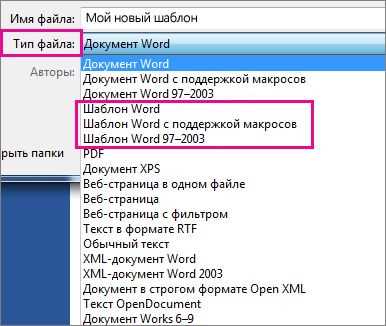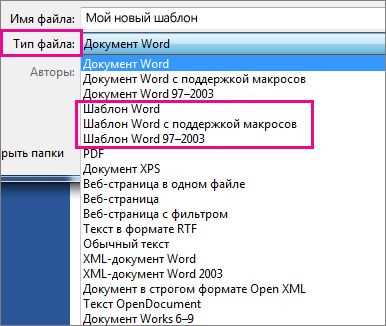
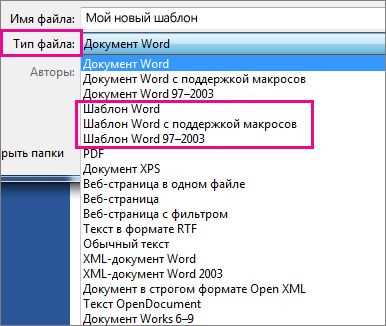
Microsoft Word — один из самых популярных текстовых редакторов, который широко используется для создания и редактирования документов различных типов. Одной из полезных функций данной программы является возможность создания шаблонов документов, которые позволяют быстро и удобно создавать новые файлы с определенным форматированием и расположением элементов.
Создание шаблона документа в Microsoft Word может быть полезно во многих ситуациях. Например, если вы часто оформляете документы в определенном стиле или нужно создать документы с общей структурой и компоновкой. Создав шаблон, вы сможете быстро и легко применять его к новым документам, экономя время и упрощая процесс оформления текста.
Для создания шаблона документа в Microsoft Word необходимо выполнить несколько простых шагов. Сначала откройте новый документ и настройте его внешний вид: выберите шрифт, размер и стиль текста, задайте расположение заголовков, списка, изображений и других элементов. После этого, сохраните файл как шаблон с использованием специального расширения .dot или .dotx.
Когда шаблон создан, вы можете применять его к новым документам. Для этого откройте Microsoft Word, выберите «Создать» и в разделе «Доступно также» найдите ваш шаблон. При выборе шаблона, система автоматически создаст новый документ на основе его параметров и форматирования. Вы можете заполнить такой документ своими данными и сохранить его в нужной папке.
Зачем нужны шаблоны документов в Microsoft Word и как они помогают в работе
Шаблон документа – это предварительно созданный файл, содержащий заранее определенный формат документа с готовыми настройками. Они позволяют значительно сэкономить время и силы при работе с документами, так как не приходится каждый раз настраивать форматирование, стиль и оформление. Просто открывая необходимый шаблон, можно сразу приступать к заполнению текстом, не отвлекаясь на настройку внешнего вида и структуры документа.
Шаблоны документов в Microsoft Word способствуют унификации документов внутри организации, помогая соблюдать единообразие стиля и формата. Например, компания может создать свой уникальный шаблон для оформления документов с логотипом и основной информацией, что создает профессиональное впечатление и подчеркивает корпоративную идентичность.
Благодаря шаблонам также проще соблюдать правила оформления документов. Тексты в шаблонах могут быть заранее предварительно разбиты на разделы, заданы стили заголовков, подзаголовков, абзацев и т.д. Все это позволяет сократить время на форматирование и достичь единообразия в оформлении всей документации.
Кроме того, шаблоны документов в Microsoft Word могут содержать полезные элементы, такие как таблицы, списки, изображения и даже автоматические поля. Например, можно создать шаблон для заполнения отчета, где все необходимые таблицы и формулы уже будут включены, что позволит сэкономить время и избежать ошибок при составлении отчетности.
В целом, шаблоны документов в Microsoft Word являются мощным инструментом, упрощающим и стандартизирующим работу с документами. Они позволяют сэкономить время, сохранить единообразие оформления и избежать ошибок при создании документации, что особенно полезно для организаций и людей, работающих с большим объемом текста и информации.
Обзор функционала шаблонов
Шаблоны в Microsoft Word предоставляют удобный способ создания и форматирования документов по заданному образцу. Этот функционал позволяет автоматизировать процесс создания документов и сократить время, затрачиваемое на их оформление.
Создание шаблона в Word начинается с создания стандартного документа, который потом можно сохранить в формате шаблона. Этот шаблон можно затем использовать в качестве основы для создания новых документов, применяя заданные форматирования, стили и расположение элементов.
Функционал шаблонов в Word позволяет задавать стили текста, заголовков, списков и других элементов документа. Вы можете создать наборы стилей по своему усмотрению и быстро применять их к нужным фрагментам текста. Также вы можете включить в шаблон другие предопределенные элементы, такие как таблицы, изображения или диаграммы, которые при вставке в новый документ будут иметь заранее заданный вид и расположение.
Шаблоны также позволяют автоматизировать вставку текста, изображений и других элементов, которые повторяются в каждом создаваемом документе. Например, вы можете добавить в шаблон футер с названием организации и контактной информацией, который будет автоматически добавляться в каждый новый документ на основе этого шаблона. Это позволяет поддерживать единый стиль и единую информацию во всех созданных документах.
Шаблоны в Word также поддерживают функционал заполнения полей данными из внешних источников. Например, вы можете создать шаблон для создания сертификатов, в котором будет поле для ввода имени получателя. В момент создания нового документа на основе этого шаблона, вы сможете ввести имя получателя, и оно автоматически заполнится в нужном месте документа.
Преимущества использования шаблонов в работе
Использование шаблонов документов в работе имеет множество преимуществ, которые помогают повысить эффективность и упростить процесс создания документации.
1. Экономия времени: Шаблоны документов позволяют сэкономить значительное количество времени при создании новых документов. Заранее подготовленные форматы и структуры позволяют быстро заполнить необходимую информацию, не тратя время на ее повторный ввод.
2. Консистентность и единообразие: Использование шаблонов гарантирует консистентность и единообразие создаваемых документов. Все шаблоны содержат заданную структуру, форматирование и расположение различных элементов, что способствует поддержанию единого стиля и обеспечивает профессиональный и организованный внешний вид документации.
3. Удобство и простота использования: Шаблоны документов предоставляют пользователю удобный и простой интерфейс для создания документов. Они содержат предопределенные поля и разделы, что упрощает ввод информации и облегчает навигацию по документу.
4. Гибкость и настраиваемость: Шаблоны документов обладают гибкостью и настраиваемостью, позволяя пользователям редактировать и модифицировать их в соответствии с конкретными требованиями и потребностями. Редактирование шаблона позволяет приспособить его под конкретные задачи и сохранить его для дальнейшего использования.
Использование шаблонов документов является эффективным средством для увеличения производительности и оптимизации процесса создания документации. Они помогают сэкономить время, обеспечивают единообразие и консистентность, предоставляют удобный интерфейс и гибкость в настройке. В результате, использование шаблонов способствует повышению эффективности работы и созданию профессиональной документации.
Как создать шаблон документа в Microsoft Word
Создание шаблона документа в Microsoft Word может быть полезным, когда вам нужно создавать однотипные документы на постоянной основе. Шаблон позволяет сохранить форматирование, структуру и содержимое документа, чтобы вы могли легко создавать новые документы на его основе. Вот несколько шагов по созданию шаблона документа в Microsoft Word.
Шаг 1: Откройте пустой документ
Откройте Microsoft Word и создайте новый пустой документ. Это будет базовым документом, на основе которого будет создан шаблон. Вы можете выбрать нужный размер страницы и организовать разделы и заголовки в соответствии с требованиями вашего шаблона.
Шаг 2: Добавьте контент
Добавьте в документ все необходимые элементы контента, такие как текст, изображения, таблицы и графики. Разместите их в соответствии с макетом вашего шаблона. Вы можете стилизовать текст и элементы, применить нужные шрифты, цвета и размеры.
Шаг 3: Сохраните документ как шаблон
Когда ваш документ готов, сохраните его как шаблон. Для этого выберите «Сохранить как» в меню «Файл» и выберите формат «.dotx» для сохранения файла. Убедитесь, что вы выбрали папку, в которой будут храниться ваши шаблоны.
Шаг 4: Используйте шаблон для создания новых документов
Теперь, когда шаблон сохранен, вы можете использовать его для создания новых документов. Просто откройте файл шаблона, выберите «Файл» -> «Создать» -> «Выбрать шаблон» и выберите ваш шаблон из списка. Затем заполните необходимую информацию в новом документе, и он будет создан на основе шаблона со всем его форматированием и содержимым.
Создание шаблона документа в Microsoft Word является простым процессом, который поможет вам сэкономить время и упростить создание однотипных документов. Следуйте этим шагам, и вы сможете создать свой собственный шаблон для любых нужд.
Выбор документа для создания шаблона
Создание шаблона документа в Microsoft Word может быть полезным и удобным инструментом, особенно когда вам часто приходится создавать документы одного типа или структуры. Прежде чем начать процесс создания шаблона, важно выбрать подходящий исходный документ, который будет служить основой для вашего шаблона.
При выборе документа для создания шаблона следует учитывать его цель и содержание. Лучше выбирать документы, которые вам приходится создавать часто и которые имеют постоянную структуру, как, например, письма, отчеты или контракты. Такие документы обычно требуют определенного форматирования и представления информации. Размышляйте о том, какие элементы и стили вы хотели бы сохранить в своем шаблоне.
Кроме того, можно выбрать исходный документ, который уже имеет подходящую структуру и макет. Например, если вы хотите создать шаблон для отчета, то можете использовать предыдущий отчет, который соответствует вашим требованиям по форматированию и содержанию. Это поможет вам сохранить времени и усилия при создании шаблона.
Итак, выбирая документ для создания шаблона, руководствуйтесь его целью, структурой и содержанием. Помните, что сам исходный документ должен быть удобен и понятен в использовании, чтобы успешно служить основой для вашего будущего шаблона.
Вопрос-ответ:
Какой документ выбрать для создания шаблона?
В выборе документа для создания шаблона нужно учитывать его цель и содержание. Например, для создания шаблона для письма можно выбрать документ в формате Microsoft Word или Google Docs. Для создания шаблона для презентации можно выбрать документ в формате Microsoft PowerPoint или Google Slides.
Как выбрать правильный документ для создания шаблона?
При выборе документа для создания шаблона следует учитывать его формат и возможности редактирования. Если требуется создать шаблон для текстового документа, можно выбрать формат Microsoft Word или Google Docs. Если же требуется создать шаблон для презентаций, то следует выбрать формат Microsoft PowerPoint или Google Slides.
Что нужно учесть при выборе документа для создания шаблона?
Важно учесть цель создания шаблона, необходимую функциональность и формат документа. Например, для создания шаблона CV (резюме) может быть удобнее выбрать документ в форматах Microsoft Word или Google Docs, так как они предоставляют больше возможностей для редактирования и форматирования текста.
Какой документ лучше выбрать для создания шаблона презентации?
Для создания шаблона презентации можно выбрать документ в формате Microsoft PowerPoint или Google Slides. Оба формата предоставляют широкие возможности для создания и редактирования презентаций, включая выбор темы оформления, добавление слайдов и элементов дизайна.